如何在PowerPoint中创建绿色十字箭头
1、打开PowerPoint,进入它的主界面;
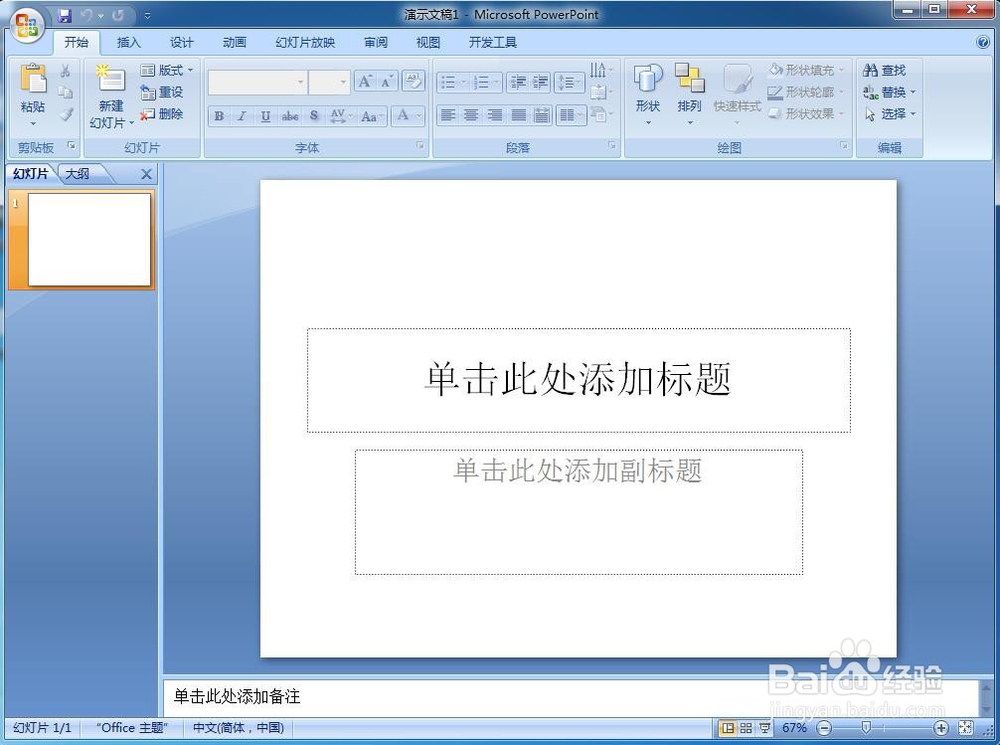
2、点击插入菜单,选择形状工具久辞;
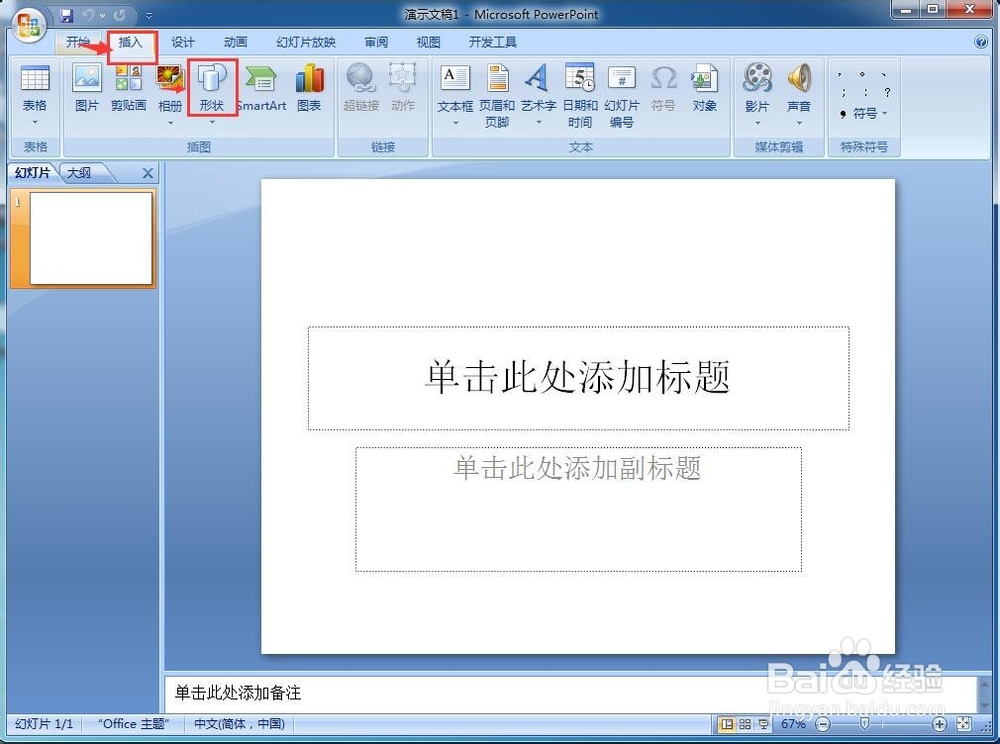
3、打开形状库后,在箭头总汇中找到并点击十字箭头;
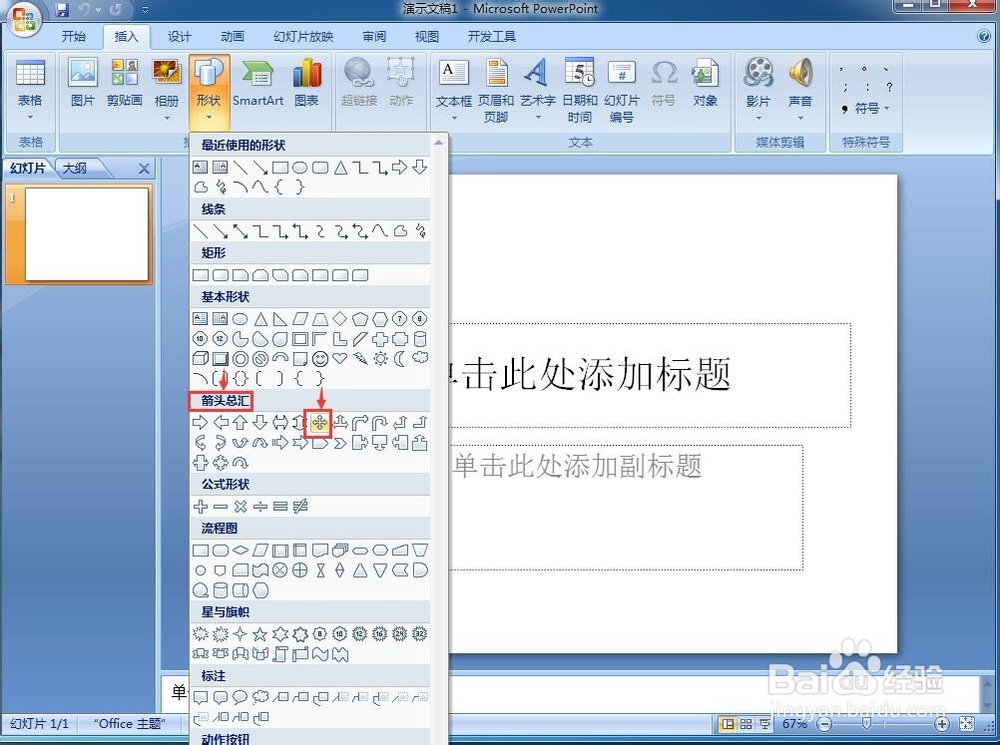
4、按下鼠标左键不放,在编辑区中拖动鼠标,画出一个十字箭头,将标题输入框删除;

5、可以清楚地看到我们插入的十字箭头离菌;
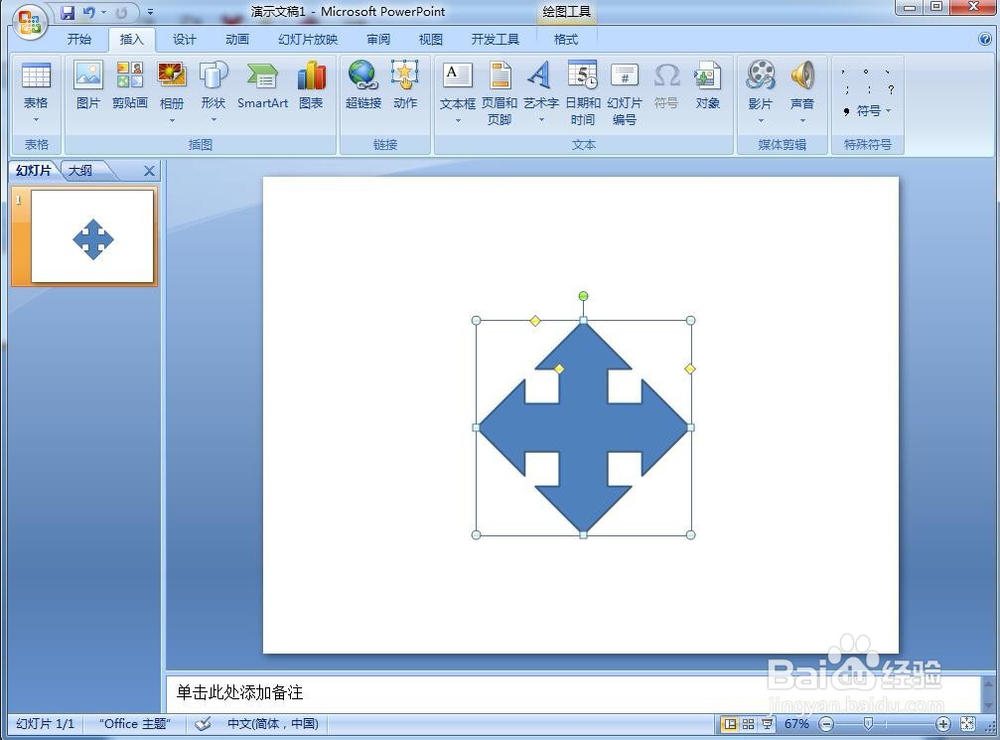
6、在川联霜十字箭头上按右键,在打开的快捷菜单中点击设置形状格式;
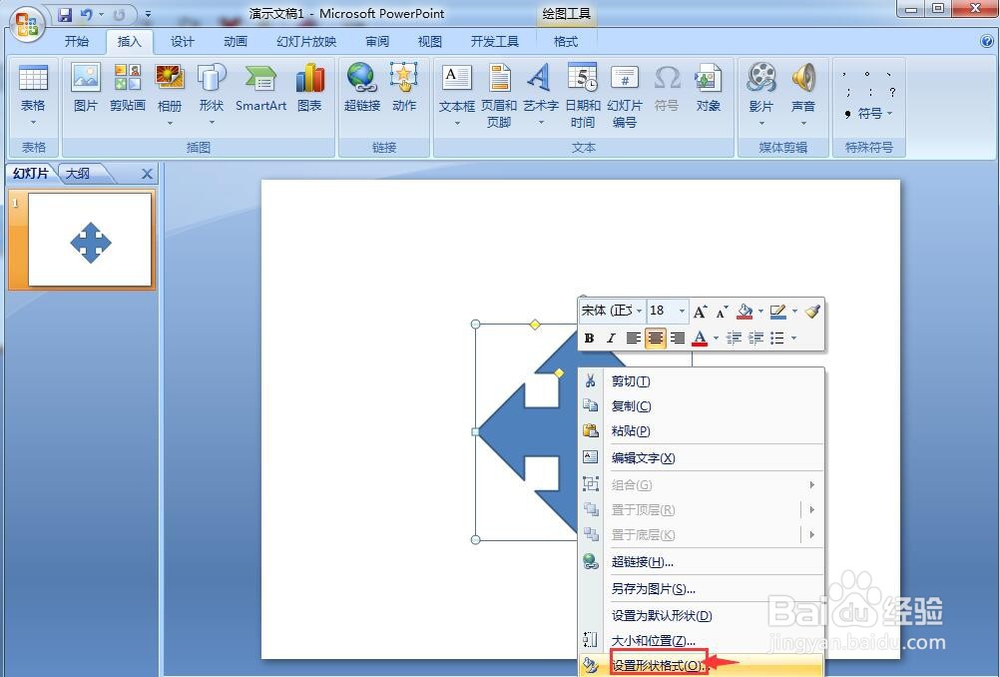
7、点击形状,选择纯色填充,在颜色面板中点击需要的绿色;
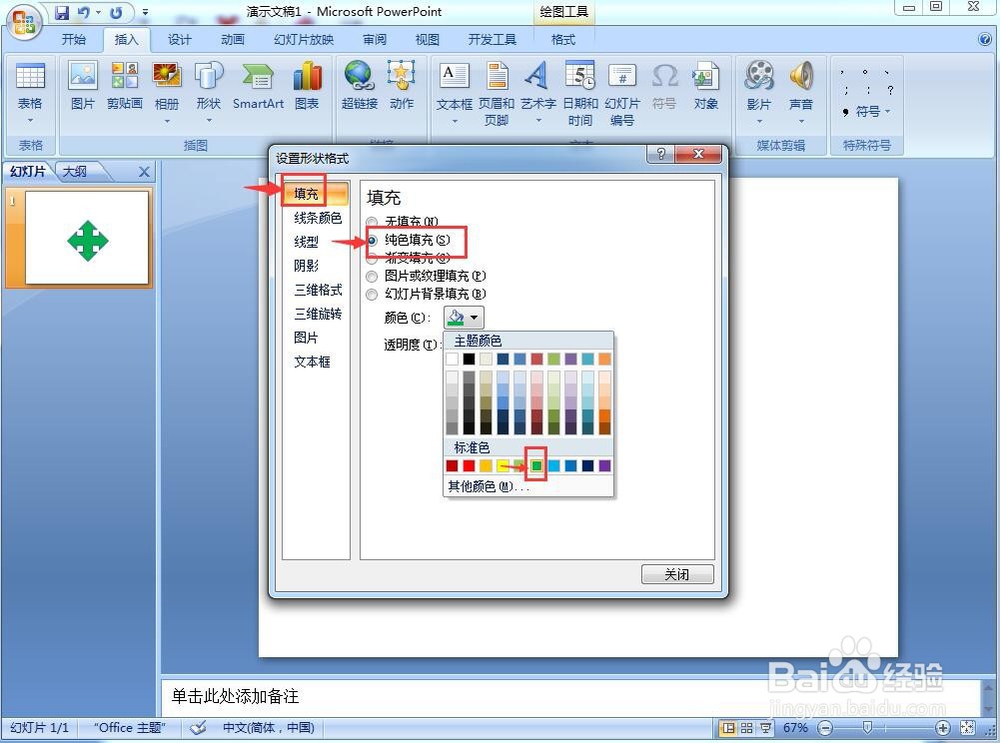
8、用这种方法,我们就在PowerPoint中创建好了一个绿色十字箭头。
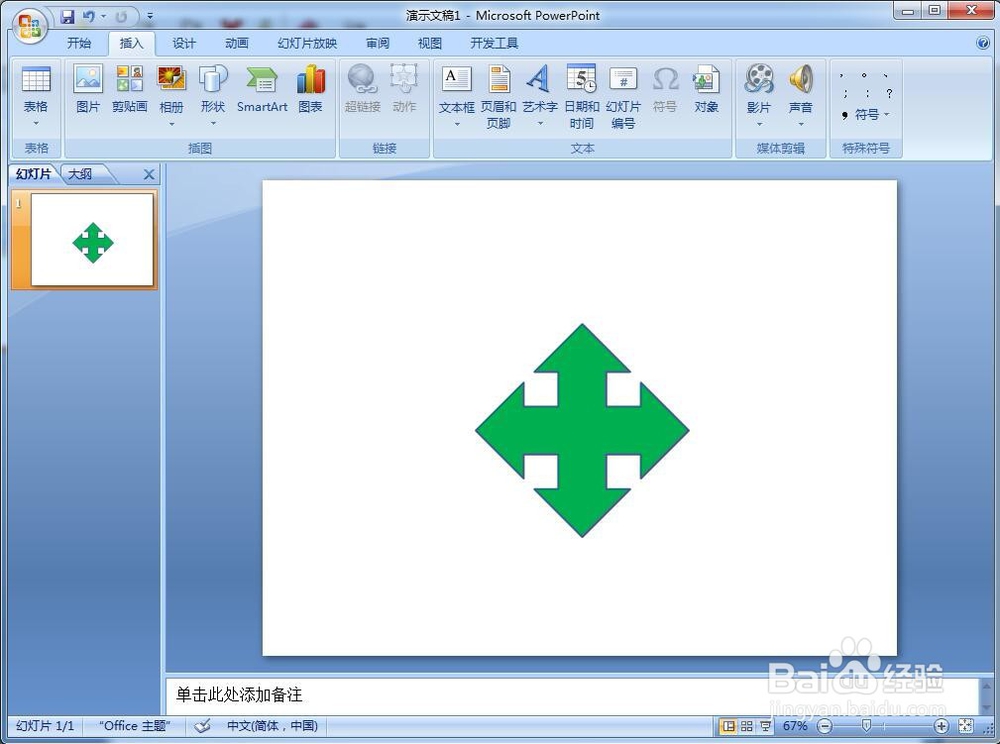
声明:本网站引用、摘录或转载内容仅供网站访问者交流或参考,不代表本站立场,如存在版权或非法内容,请联系站长删除,联系邮箱:site.kefu@qq.com。